批量转换图片格式,一键提升效率
在快节奏的工作环境中,专业人士常常需要处理大量图片的格式转换。光影魔术手,这款集图片编辑、美化、修复及批量处理功能于一体的专业软件,以其强大功能和简洁操作,成为了设计师、摄影师及自媒体从业者的得力助手。
本文将详细介绍如何利用光影魔术手这一专业图像处理软件,实现图片格式的批量转换,助力您提升工作效率,优化工作流程。
1、启动光影魔术手批处理
打开光影魔术手软件,首先启动其批处理功能。在主界面工具栏中找到“批处理”按钮,点击进入批处理模式界面,准备设置图片格式转换。
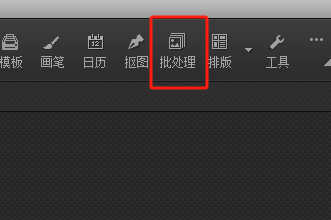
2、添加待转换图片
在批处理模式中,通过点击“添加”按钮或文件选择控件,浏览并选择包含目标图片的文件夹。
为便捷操作,建议将图片整理到同一文件夹,使用全选(Ctrl+A)快捷键,一键添加至批处理列表。
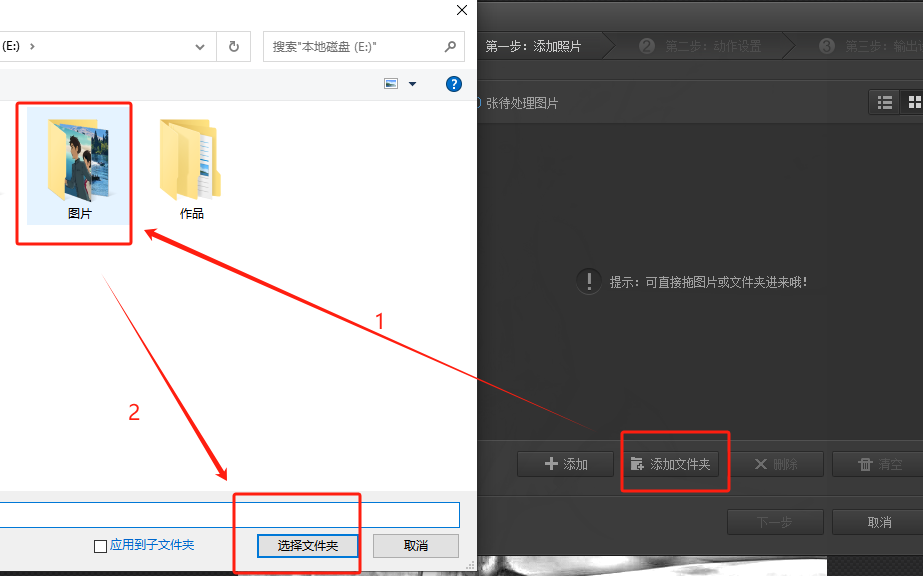
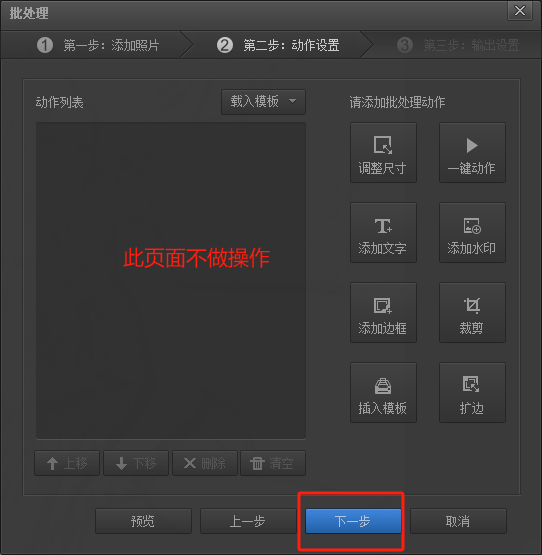
3、指定输出路径
设置好输出格式和参数后,指定转换后图片的保存路径。选择保存到原文件夹、新文件夹或自动创建的日期命名文件夹,确保路径存储空间充足,保持文件管理的有序性。

4、设置输出格式与参数
在“输出设置”部分,选择希望转换成的图片格式,如JPG、PNG等,并根据需求设置输出图片的分辨率、质量等参数。不同的输出格式支持不同参数设置,适当调整以满足目标格式要求。

5、执行批处理
一切设置就绪,点击“开始批处理”,光影魔术手将自动按照设置对所有图片进行格式转换。
在批处理界面下方,进度条和已处理图片数量实时更新,转换完成后,软件提示框告知操作已完成。
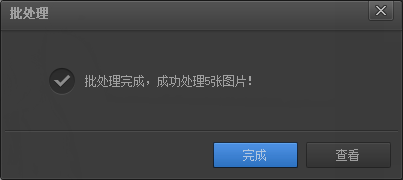
6、检查与验证
转换完成后,打开指定的输出路径文件夹,逐一检查转换后的图片。确认格式正确更改,图像质量和分辨率得到保留。若发现问题,返回批处理界面重新调整设置。
光影魔术手,不仅是一个图片处理工具,更是提升工作效率、优化工作流程的智能伙伴。现在,就让我们开始,用光影魔术手,一键批量转换图片格式,释放你的创造潜力。